AdobePhotoshopCS4怎么制作gif小动画_第2页
2016-02-01 14:40:50文章来源:点点软件园热度:0
这也是最重要的一步。在动画窗口右上角有个按钮,点击后选择“从图层建立帧”。更多最新IT资讯尽在金顺软件园http://www.jinshun168.com/
可以看到第一张图层都对应到每一帧(动画是按帧为单位的)上了。点击小三角那就可以播放动画预览下。


调整动画每帧时间
默认的每一帧时间是0秒,先选择一帧,再点击0秒边上的下三角按钮,选择延迟时间。这里我们先都选择0.1秒。然后把每一帧都设置好延迟时间(这个可以相同,当然也可以不同)。

保存gif动画文件
设置好延迟时间后,你也可以对单张图片进行修改,比如添加文字之类的。最后保存的时候,选择“文件”菜单中的“存储为Web和设备所用格式”选项。
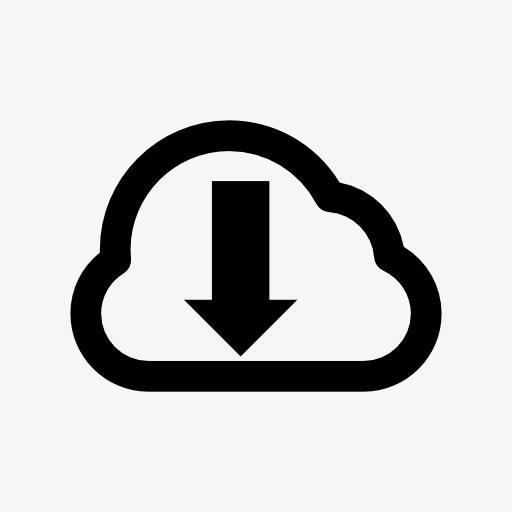
名字默认是“未命名”,这里你可以直接修改,也可以等文件保存好了再修改。看到文件的格式是GIF了。其它的选项,你没要求,可以直接不用改。最后点击“存储”按钮保存。

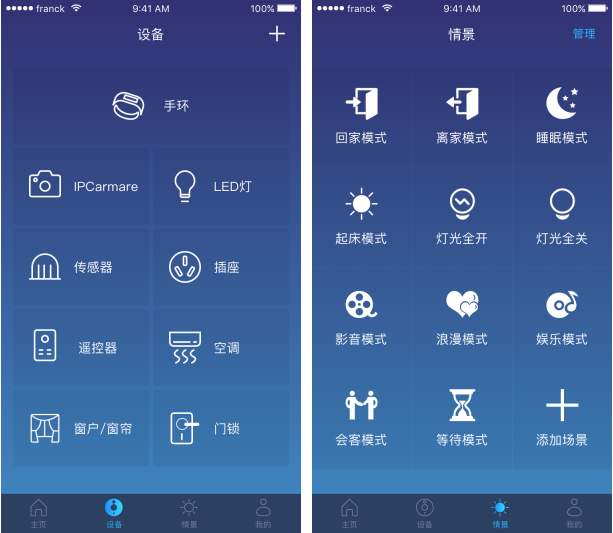
金顺软件园小编推荐:
以上,就是金顺软件园小编给大家带来的AdobePhotoshopCS4怎么制作gif小动画_第2页全部内容,希望对大家有所帮助!
编辑:剑舞红颜笑